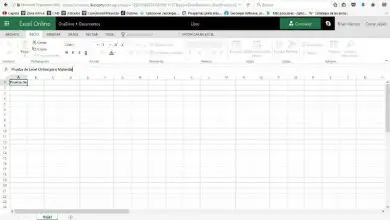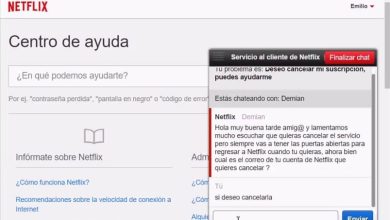Come eseguire o creare calcoli personalizzati nelle tabelle pivot di Excel
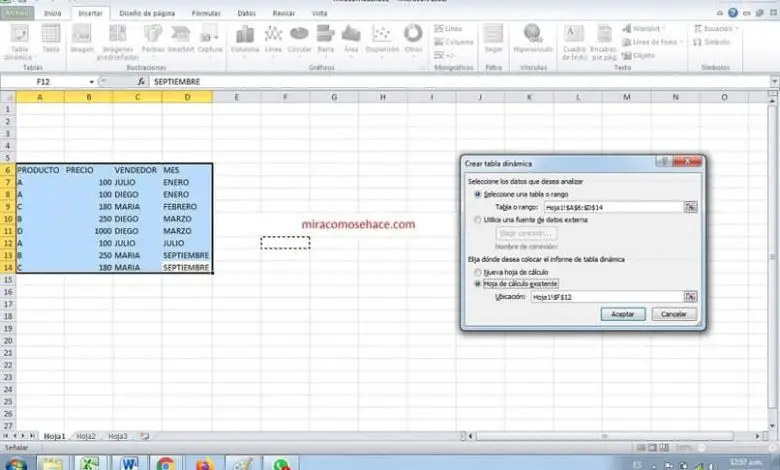
Ma queste funzioni o formule potrebbero non funzionare, quindi chiunque può scegliere di creare i propri calcoli personalizzati. In questo senso, se Excel non ha modo di calcolare i dati che si desidera aggiungere alla tabella, è possibile fornirli manualmente.
Il sistema di elaborazione matematica incluso nel programma farà il resto del lavoro, identificando gli elementi ed eseguendo i calcoli necessari. Si può prendere ad esempio che si decide di porre una formula di provvigioni per vendite specifiche di ogni lavoratore.
Aggiungendo questo algoritmo, Excel procederà al calcolo e si rifletterà automaticamente dopo aver inserito il valore determinato (valore del prodotto venduto).
Crea tabelle pivot di Excel
Potrebbe essere stato raggiunto il punto in cui ora è possibile inserire o creare funzioni per calcoli personalizzati nelle tabelle pivot di Excel. Ma è probabile che la tabella in cui lavorerai non abbia ancora quel nome e tu debba trovarne uno.
Per fare ciò, è necessario creare una struttura comune e corrente dallo strumento di creazione della tabella di Excel e riempirla con i dati pertinenti. Va notato che è possibile scrivere più righe nella stessa cella di Excel.
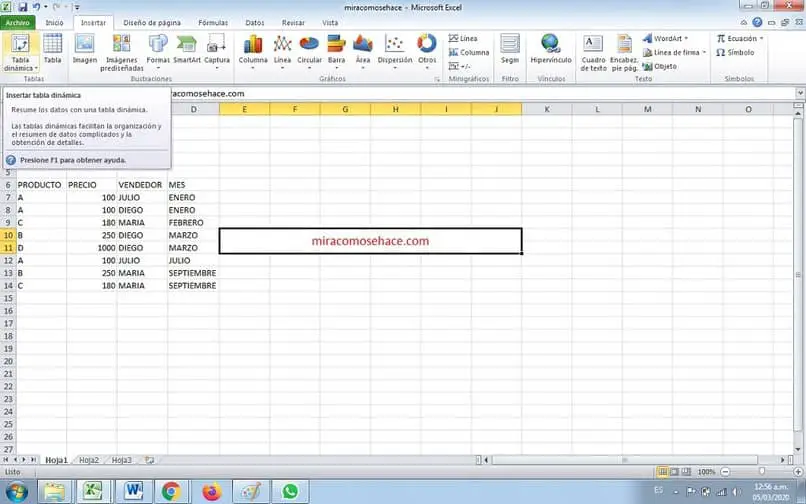
In questo modo, con tutte le informazioni catturate, selezioniamo completamente detta tabella con il puntatore del mouse (ombreggiala). Quindi, andiamo alla scheda in alto chiamata » Inserisci » e selezioniamo l’opzione situata sul lato sinistro che dice » Tabella pivot «.
Ci mostrerà una finestra pop-up con una serie di impostazioni, di cui dobbiamo solo assicurarci che quella che dice » Crea un nuovo foglio di calcolo » sia selezionata. Ci porterà in una sezione in cui, sul lato destro, i dati della tabella verranno visualizzati sotto forma di elenco e, più in basso, quattro categorie.
In essi è necessario trascinare le sezioni dei dati a seconda delle considerazioni dell’utente, queste sono: filtri, valori, righe e colonne. Pertanto, una volta assegnato a ciascuno, la tabella si rifletterà nel foglio di calcolo, ma questa volta con caratteristiche dinamiche.
È possibile che il formato della valuta debba essere assegnato ai valori che sono di questa natura, come valori in euro, dollari, tra gli altri. Ciò può essere ottenuto dalla stessa sezione in cui sono state trascinate le sezioni della tabella. Questo dovrebbe essere assegnato a » Valori «.
Crea calcoli personalizzati
Quando vengono create tabelle pivot di Excel , viene creata una pagina separata nel nostro foglio di calcolo, in cui ci mostra la struttura originale in una e quella dinamica in un’altra. In questo senso, quest’ultimo ci consente di eseguire diverse operazioni o funzioni senza dover manipolare la tabella originale.
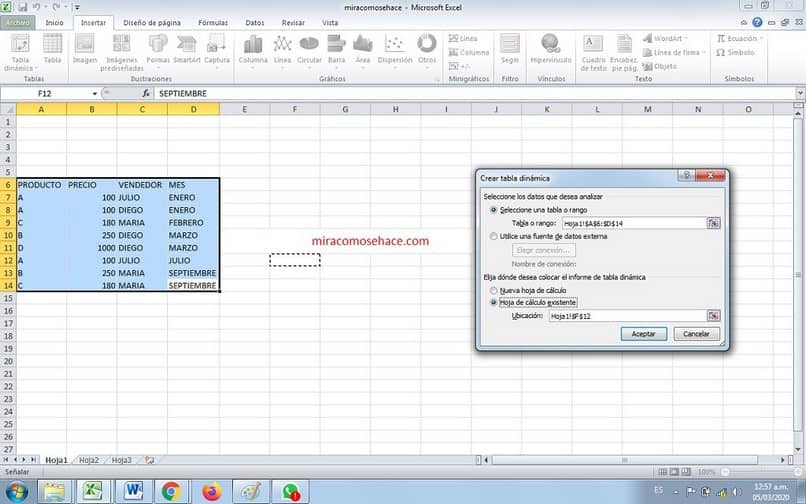
Quindi, per creare calcoli personalizzati, andiamo alla pagina in cui si trova la tabella in questione e la selezioniamo. Quindi, andremo alla scheda del programma chiamata » Analizza » e selezioneremo l’opzione » Campi, elementi e set «.
Un menu scorrerà verso il basso, e verrà cliccata la prima scelta dello stesso, che prende il nome: » Campo calcolato «. Apparirà una finestra pop-up e personalizzeremo il campo calcolato compilando la sezione che dice » Nome » con quello che fa per te.
Di seguito, ci sarà un’altra sezione in cui potrai inserire la formula di cui avrai bisogno a seconda del caso o del calcolo che desideri eseguire. Questa finestra consente di utilizzare le sezioni dei valori della tabella per aggiungerli automaticamente alla formula senza dover essere assegnati manualmente.
Clicca quindi su » Accetta » e verrà creata una nuova colonna riempita con i calcoli richiesti dall’utente dalla formula inserita.